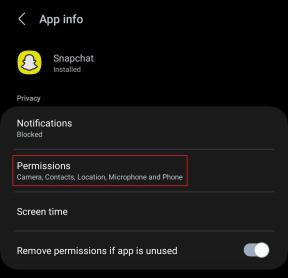Vad är en Solid State Drive (SSD)?
Miscellanea / / November 28, 2021
När du köpte en ny bärbar dator kanske du har sett folk diskutera om en enhet med en HDD är bättre eller en med en SSD. Vad är hårddisken här? Vi är alla medvetna om hårddisken. Det är en masslagringsenhet som vanligtvis används i datorer, bärbara datorer. Den lagrar operativsystemet och andra applikationsprogram. En SSD eller Solid State-enhet är ett nyare alternativ till den traditionella hårddisken. Den har kommit ut på marknaden mycket nyligen istället för hårddisken, som har varit den primära masslagringsenheten i flera år.
Även om deras funktion liknar den för en hårddisk, är de inte byggda som hårddiskar eller fungerar som dem. Dessa skillnader gör SSD: er unika och ger enheten vissa fördelar jämfört med en hårddisk. Låt oss veta mer om Solid-State Drives, deras arkitektur, funktion och mycket mer.

Innehåll
- Vad är en Solid State Drive (SSD)?
- SSD: er – En kort historik
- Hur fungerar Solid State Drives?
- Varför används en SSD?
- Typer av SSD: er
- Kan SSD: er användas för alla datorer?
- Begränsningar
Vad är en Solid State Drive (SSD)?
Vi vet att minne kan vara av två typer – flyktiga och icke-flyktiga. En SSD är en icke-flyktig lagringsenhet. Detta innebär att data som lagras på en SSD stannar även efter att strömförsörjningen stoppas. På grund av sin arkitektur (de består av en flashkontroller och NAND-flashminneschips) kallas solid-state-enheter även flash-enheter eller solid-state-diskar.
SSD: er – En kort historik
Hårddiskar användes övervägande som lagringsenheter under många år. Människor arbetar fortfarande på enheter med en hårddisk. Så, vad fick folk att undersöka en alternativ masslagringsenhet? Hur kom SSD: er till? Låt oss ta en liten titt i historien för att veta motivationen bakom SSD: er.
På 1950-talet användes två tekniker som liknar hur SSD-enheter fungerar, nämligen magnetiskt kärnminne och skrivskyddad lagring av kortkondensatorer. Men de försvann snart i glömska på grund av tillgången på billigare trumlagringsenheter.
Företag som IBM använde SSD i sina tidiga superdatorer. SSD-enheter användes dock inte ofta eftersom de var dyra. Senare, på 1970-talet, en enhet som heter Electrically Alterable ROM gjordes av General Instruments. Inte heller detta varade länge. På grund av hållbarhetsproblem blev denna enhet inte heller populär.
År 1978 användes den första SSD: n i oljebolag för att skaffa seismisk data. 1979 utvecklade företaget StorageTek den första RAM SSD någonsin.
Bagge-baserade SSD-enheter har använts under lång tid. Även om de var snabbare, förbrukade de mer CPU-resurser och var ganska dyra. I början av 1995 utvecklades flashbaserade SSD: er. Sedan introduktionen av flash-baserade SSD-enheter, vissa industriapplikationer som kräver en exceptionell MTBF (medeltid mellan misslyckanden) hastighet, ersatte hårddiskar med SSD. Solid-state-enheter kan motstå extrema stötar, vibrationer, temperaturförändringar. Således kan de stödja rimliga MTBF-priser.
Hur fungerar Solid State Drives?
SSD-enheter byggs genom att stapla ihop sammankopplade minneschips i ett rutnät. Chipsen är gjorda av silikon. Antalet marker i stacken ändras för att uppnå olika densiteter. Sedan är de utrustade med transistorer med flytande grind för att hålla en laddning. Därför behålls lagrad data i SSD: er även när de är bortkopplade från strömkällan.
Vilken SSD som helst kan ha en av de tre minnestyper – celler på en nivå, flera nivåer eller tre nivåer.
1. Ennivåceller är de snabbaste och mest hållbara av alla celler. Därför är de också dyrast. Dessa är byggda för att hålla en bit data vid varje given tidpunkt.
2. Flernivåceller kan hålla två databitar. För ett givet utrymme kan de innehålla mer data än celler på en nivå. Men de har en nackdel - deras skrivhastighet är långsam.
3. Trippelnivåceller är de billigaste av partiet. De är mindre hållbara. Dessa celler kan innehålla 3 bitar av data i en cell. De skrivhastighet är den långsammaste.
Varför används en SSD?
Hårddiskar har varit standardlagringsenheten för system under ganska lång tid. Således, om företag går över till SSD: er, finns det kanske en bra anledning. Låt oss nu se varför vissa företag föredrar SSD: er för sina produkter.
På en traditionell hårddisk har du motorer för att snurra tallriken och R/W-huvudet rör sig. I en SSD sköts lagringen av flashminneschips. Det finns alltså inga rörliga delar. Detta förbättrar enhetens hållbarhet.
I bärbara datorer med hårddiskar kommer lagringsenheten att förbruka mer ström för att snurra tallriken. Eftersom SSD-enheter saknar rörliga delar, förbrukar bärbara datorer med SSD-enheter relativt mindre energi. Medan företag arbetar med att bygga hybridhårddiskar som förbrukar mindre ström när de snurrar, dessa hybridenheter kommer förmodligen att förbruka mer ström än en solid-state-enhet.
Tja, det ser ut som att inte ha några rörliga delar kommer med många fördelar. Återigen, att inte ha snurrande plattor eller rörliga R/W-huvuden innebär att data kan läsas från enheten nästan omedelbart. Med SSD: er minskar latensen avsevärt. Således kan system med SSD: er fungera snabbare.
Rekommenderad: Vad är Microsoft Word?
Hårddiskar måste hanteras försiktigt. Eftersom de har rörliga delar är de känsliga och ömtåliga. Ibland kan även en liten vibration från en droppe skada HDD. Men SSD: er har övertaget här. De tål stötar bättre än hårddiskar. Men eftersom de har ett ändligt antal skrivcykler har de en fast livslängd. De blir oanvändbara när skrivcyklerna är slut.

Typer av SSD: er
Vissa av funktionerna hos SSD-enheter påverkas av deras typ. I det här avsnittet kommer vi att diskutera de olika typerna av SSD: er.
1. 2.5” – Jämfört med alla SSD-enheter på listan är detta den långsammaste. Men det är fortfarande snabbare än hårddisken. Denna typ är tillgänglig till bästa pris per GB. Det är den vanligaste typen av SSD som används idag.
2. mSATA – m står för mini. mSATA SSD-enheter är snabbare än 2,5-tums. De är att föredra i enheter (som bärbara datorer och bärbara datorer) där utrymme inte är en lyx. De har en liten formfaktor. Medan kretskortet i 2,5” är inkapslat, är de i mSATA SSD: er nakna. Deras anslutningstyp skiljer sig också.
3. SATA III –Denna har en anslutning som är både SSD- och HDD-kompatibel. Detta blev populärt när folk först började gå över till SSD från hårddisken. Det är låg hastighet på 550 MBps. Enheten är ansluten till moderkortet med hjälp av en sladd som kallas SATA-kabeln så att det kan vara lite rörigt.
4. PCIe –PCIe står för Peripheral Component Interconnect Express. Detta är namnet på kortplatsen som vanligtvis rymmer grafikkort, ljudkort och liknande. PCIe SSD: er använder denna kortplats. De är snabbast av alla och naturligtvis också dyrast. De kan nå hastigheter som är nästan fyra gånger högre än en SATA-enhet.
5. M.2 – Precis som mSATA-enheter har de ett fritt kretskort. M.2-enheter är fysiskt de minsta av alla SSD-typer. Dessa ligger smidigt mot moderkortet. De har ett litet kontaktstift och tar väldigt lite plats. På grund av sin ringa storlek kan de snabbt bli varma, speciellt när hastigheten är hög. Således kommer de med en inbyggd kylfläns/värmespridare. M.2 SSD: er finns i både SATA och PCIe-typer. Därför kan M.2-frekvensomriktare vara av varierande storlek och hastighet. Medan mSATA och 2,5”-enheter inte kan stödja NVMe (vilket vi kommer att se härnäst), kan M.2-enheter.
6. NVMe – NVMe står för Express för icke-flyktigt minne. Frasen hänvisar till gränssnittet genom med SSD: er som PCI Express och M.2 utbyter data med värden. Med ett NVMe-gränssnitt kan man uppnå höga hastigheter.
Kan SSD: er användas för alla datorer?
Om SSD-enheter har så mycket att erbjuda, varför har de inte helt ersatt hårddiskar som huvudlagringsenhet? En betydande avskräckande faktor för detta är kostnaden. Även om priset på SSD nu är lägre än vad det var, när det gjorde ett inträde på marknaden, Hårddiskar är fortfarande det billigare alternativet. Jämfört med priset på en hårddisk kan en SSD kosta nästan tre eller fyra gånger högre. Dessutom, när du ökar kapaciteten på enheten, skjuter priset snabbt upp. Därför har det ännu inte blivit ett ekonomiskt lönsamt alternativ för alla system.
Läs också:Kontrollera om din enhet är SSD eller hårddisk i Windows 10
En annan anledning till att SSD: er inte helt har ersatt hårddiskar är kapaciteten. Ett typiskt system med en SSD kan ha ström i intervallet 512GB till 1TB. Vi har dock redan HDD-system med flera terabyte lagringsutrymme. Därför, för människor som tittar på stor kapacitet, är hårddiskar fortfarande det bästa alternativet.

Begränsningar
Vi har sett historien bakom utvecklingen av SSD, hur en SSD är byggd, fördelarna den ger och varför den inte har använts på alla PC/laptops ännu. Men varje innovation inom teknik kommer med sina nackdelar. Vilka är nackdelarna med en solid-state-enhet?
1. Skriv hastighet - På grund av frånvaron av rörliga delar kan en SSD komma åt data direkt. Men bara latensen är låg. När data måste skrivas på disken måste tidigare data raderas först. Således är skrivoperationerna långsamma på en SSD. Hastighetsskillnaden kanske inte är synlig för den genomsnittliga användaren. Men det är en ganska stor nackdel när man vill överföra enorma mängder data.
2. Dataförlust och återställning –Data som raderas på SSD-enheter går förlorade permanent. Eftersom det inte finns någon säkerhetskopia av data är detta en stor nackdel. Permanent förlust av känslig data kan vara farligt. Det faktum att man inte kan återställa data som förlorats från en SSD är en annan begränsning här.
3. Kostnad – Detta kan vara en tillfällig begränsning. Eftersom SSD är en relativt nyare teknik är det bara naturligt att de är dyra än traditionella hårddiskar. Vi har sett att priserna har sjunkit. Kanske om ett par år kommer kostnaden inte att vara avskräckande för människor att byta till SSD.
4. Livslängd - Vi vet nu att data skrivs till disken genom att tidigare data raderas. Varje SSD har ett visst antal skriv-/raderingscykler. Så när du närmar dig skriv-/raderingscykelgränsen kan SSD: ns prestanda påverkas. En genomsnittlig SSD kommer med cirka 1 00 000 skriv/raderingscykler. Detta ändliga antal förkortar livslängden för en SSD.
5. Förvaring – Liksom kostnaden kan detta återigen vara en tillfällig begränsning. Från och med nu är SSD: er endast tillgängliga i en liten kapacitet. För SSD-enheter med högre kapacitet måste man lägga ut mycket pengar. Bara tiden får utvisa om vi kan ha prisvärda SSD: er med bra kapacitet.